Cara Backup Email di Hosting cPanel
Email hosting merupakan sebuah fitur penting dalam proses bisnis dan pekerjaan. Salah satu pekerjaan yang rutin dilakukan dengan email hosting adalah backup. Proses backup sendiri diperlukan apabila ingin memindahkan data antar akun cPanel atau menyimpan saja untuk prosedur keamanan file. Nah, bagaimana cara backup email di hosting cPanel?
Lantas, bagaimana caranya?
Cara Backup Email di hosting cpanel
Ikuti panduan berikut untuk melakukan backup email dari hosting cPanel.
1. Login cPanel
Langkah pertama adalah login cPanel Hosting dahulu melalui https://namadomain/cpanel. Bisa juga login dari halaman member area IDwebhost.Kamu bisa masuk ke Layanan untuk login ke cPanel. Untuk Anda yang belum tahu cara login cPanel, silahkan lihat di Cara Praktis Login cPanel.
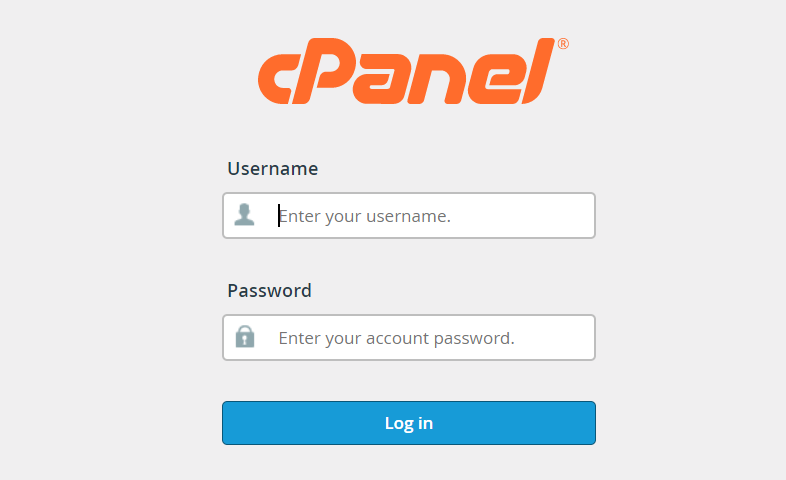
2. Masuk ke File Manager
Setelah berhasil login ke cPanel, silakan cari menu File Manager untuk memulai membuat file backup.
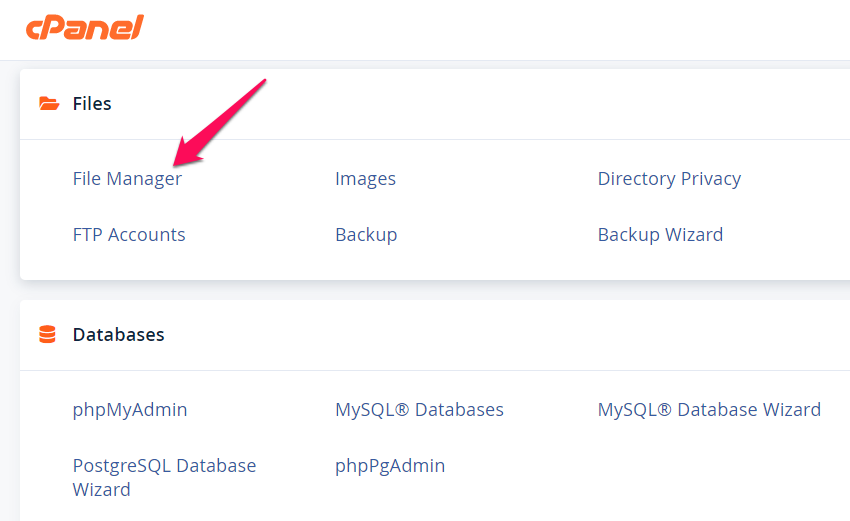
Pada menu File Manager, akan ditampilkan banyak file dan folder. Fungsi File Manager ini adalah digunakan untuk mengelola seluruh file yang ada di dalam layanan hosting. Mulai dari file sistem, email dan konten website Anda.
Untuk keperluan backup Email maka ada 2 folder yang harus kita backup yaitu etc dan mail.
- Folder etc digunakan untuk menyimpan konfigurasi, nama, password dan alamat email.
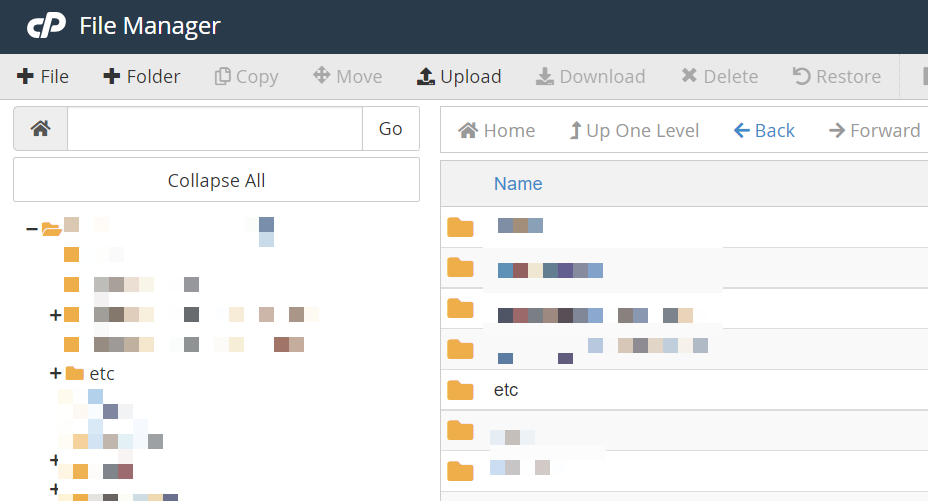
- Folder mail digunakan untuk menyimpan seluruh konten email Anda.
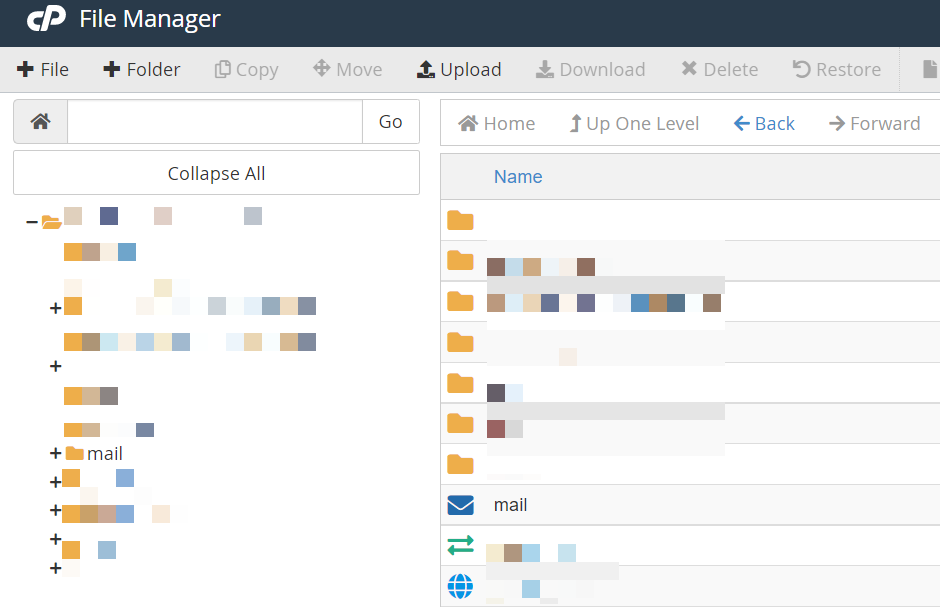
Dapat dilihat bahwa 2 folder diatas sangat penting ketika melakukan backup. Maka langkah selanjutnya ketika membuat backup jangan sampai melewatkan salah satunya.
3. Backup folder etc
Pertama, kita akan melakukan backup pada folder etc. Caranya dengan membuat file arsip di File Manager, klik kanan folder tersebut kemudian klik Compress.
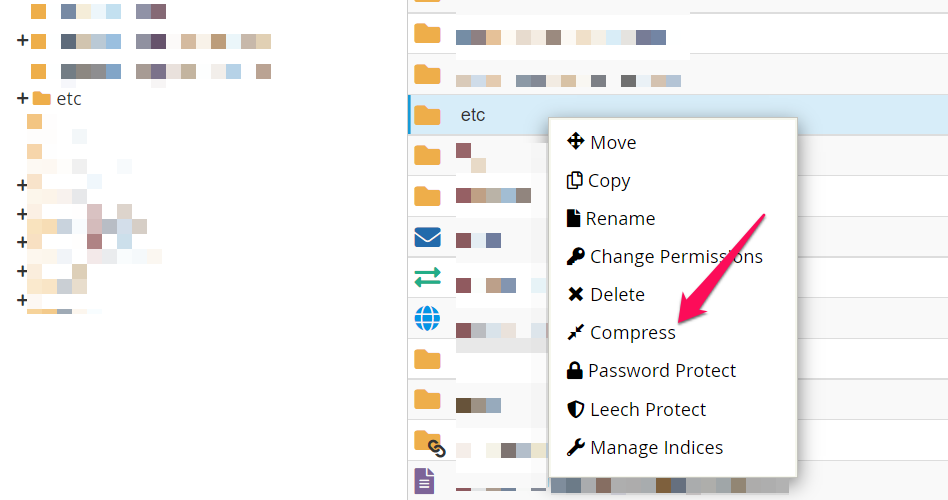
Selanjutnya akan muncul opsi pilihan tipe file arsip. Pilih Zip Archive yang lebih baik kemudian lanjut klik Compress Files.
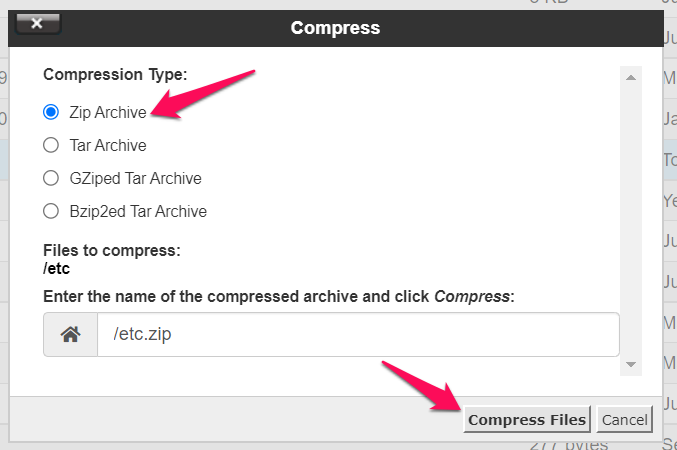
4. Backup folder Mail
Langkah selanjutnya, kita akan melakukan backup kembali pada folder mail. Cari kembali folder tersebut kemudian buat file arsip di File Manager, klik kanan folder tersebut kemudian klik Compress.
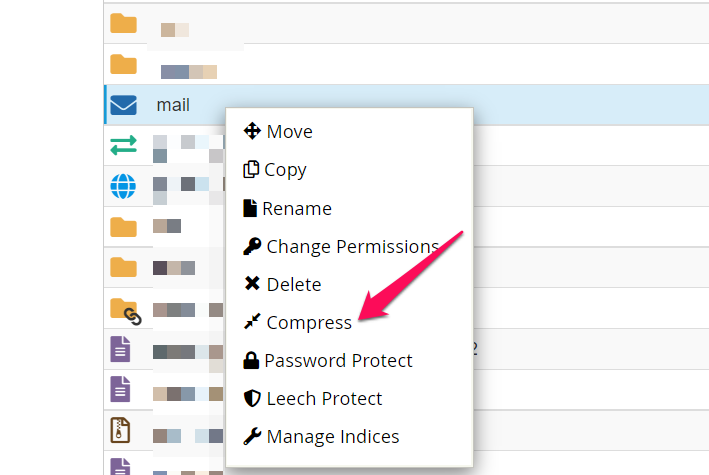
Selanjutnya akan muncul opsi pilihan tipe file arsip. Pilih Zip Archive, kemudian lanjut klik Compress Files.
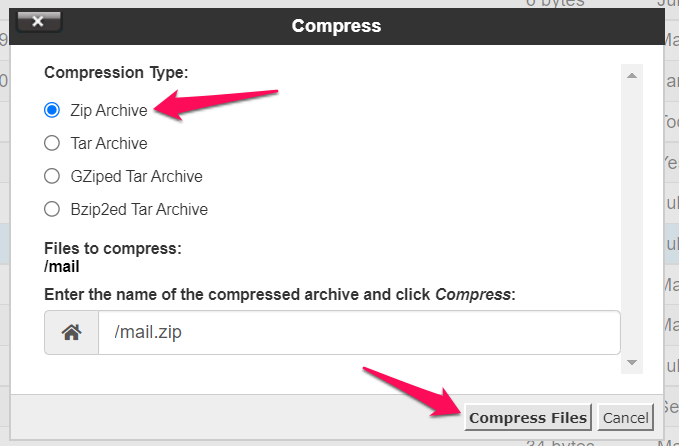
5. Download file di folder etc dan Mail
Proses backup kedua folder email tersebut sudah selesai. Selanjutnya download file tersebut ke penyimpanan lokal Anda seperti komputer atau media lainnya.
Klik kanan pada file etc.zip kemudian pilih Download
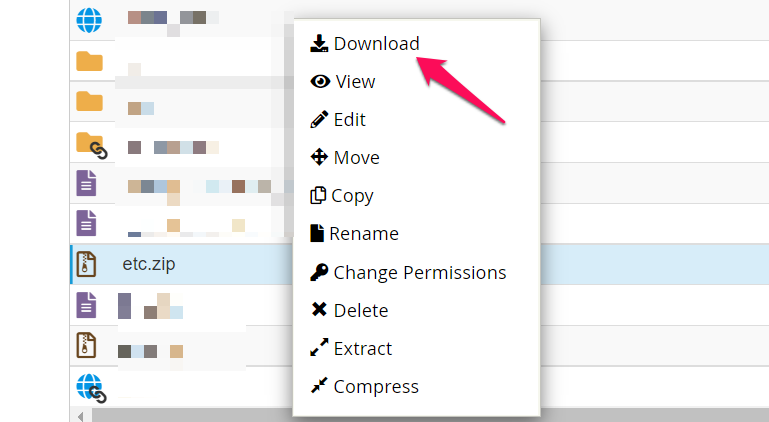
Lakukan hal yang sama pada file mail.zip kemudian pilih Download.
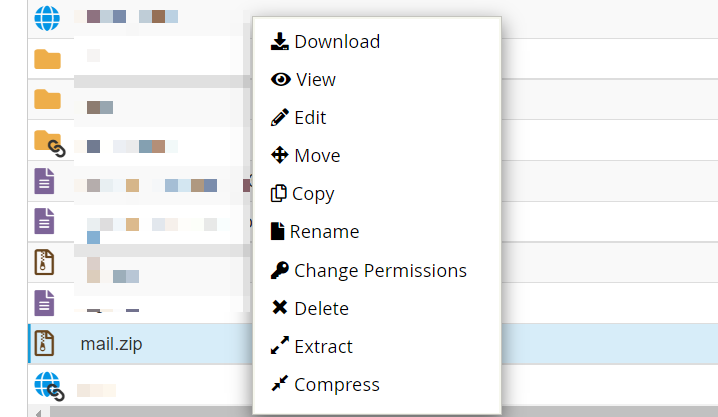
6. Selesai
Selamat, proses backup layanan email di hosting cPanel sudah selesai. Kamu bisa menyimpan file tersebut pada media lokal untuk berjaga-jaga.
Cara melakukan Restore Email di cPanel
Seperti yang sudah disampaikan di awal, backup memiliki fungsi yang sangat beragam. Antara lain sebagai berikut:
- Kondisi website terkena hack/malware tentunga memiliki resiko file email akan hilang atau rusak, dengan adanya backup ini Anda dapat melakukan restorasi atau perbaikan file email yang hilang/rusak tersebut.
- Backup juga bisa digunakan apabila Anda melakukan migrasi ke layanan hosting lain sehingga tidak perlu melakukan konfigurasi kembali satu persatu.
Berikut ini cara melakukan restore file backup layanan email di cPanel.
- Pastikan sudah masuk dalam halaman File Manager lalu cari folder etc dan mail. Jika masih ada, maka hapus terlebih dahulu 2 folder tersebut.
- Upload terlebih dahulu 2 file backup Anda yaitu etc.zip dan mail.zip dengan klik tombol Upload di dalam File Manager. Pastikan Anda berada di dalam direktori home atau utama.
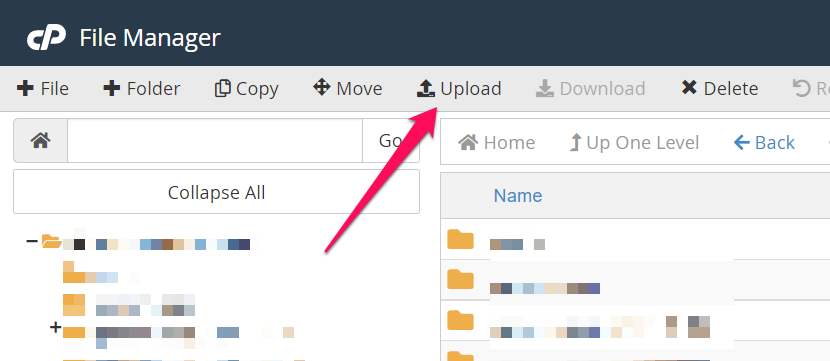
Jika sudah selesai, lakukan klik kanan extract pada kedua file .zip tersebut. Maka akan muncul folder mail dan folder etc artinya proses restore berhasil.
Semoga panduan backup email di hosting cPanel ini bisa membantu kamu, ya, Sahabat IDwebhost. Jika punya pertanyaan seputar layanan kami, silakan hubungi tim customer service terbaik IDwebhos melalui kanal berikut:
Live Chat
Email ( info@idwebhost.com, billing@idwebhost.com, support@idwebhost.com )
Hotline (0274) 415585
Selamat menikmati layanan IDwebhost, web hosting Indonesia:)
Tinggalkan Balasan